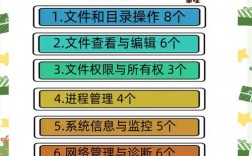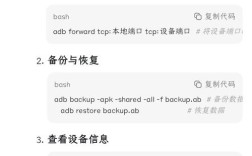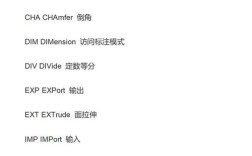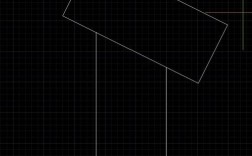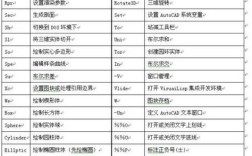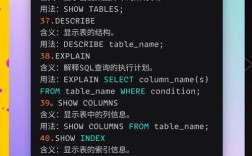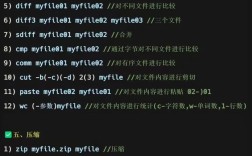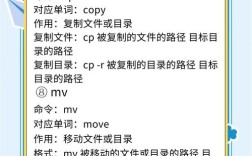在CAD软件中,局部命令是指针对特定图形对象或局部区域的操作指令,通过这些命令可以高效完成细节编辑、局部修改或特定区域的图形处理,与全局命令不同,局部命令通常需要用户先选择目标对象或指定局部范围,再执行具体操作,适用于精细化绘图需求,以下从常用局部命令的功能、操作步骤及实际应用场景展开详细说明。

常用局部命令解析
TRIM(修剪)命令
功能:以其他对象为边界,裁剪选定对象的多余部分。
操作步骤:
- 执行
TRIM命令,选择边界对象(可直接回车选择所有对象作为边界); - 选择需要修剪的对象,系统自动删除边界内的部分。
应用场景:修剪多余的线段、调整图形交叉处的细节,例如在墙体开洞时删除洞口内的线段。
EXTEND(延伸)命令
功能:将对象延伸至指定的边界对象。
操作步骤:
- 执行
EXTEND命令,选择边界对象; - 选择需要延伸的对象,对象自动延伸至边界。
应用场景:延伸未闭合的轮廓线,例如将短线条延伸至墙体或轴线形成完整图形。
BREAK(打断)命令
功能:将对象分为两部分或删除某一部分。
操作步骤:
- 执行
BREAK命令,选择要打断的对象; - 指定打断点(第一点为打断起点,第二点为终点,若输入
F可重新选择第一点)。
应用场景:在线条上创建断点,例如在机械图中标注剖切位置或删除线段中间部分。
CHAMFER(倒角)命令
功能:为两条直线、多段线等添加倒角。
操作步骤:
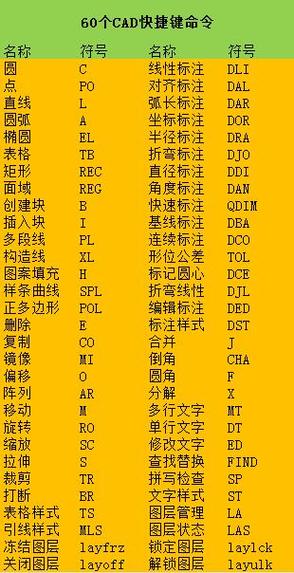
- 执行
CHAMFER命令,设置倒角距离(如D命令输入距离值); - 选择需要倒角的两条直线,系统自动生成倒角。
应用场景:优化图形棱角,例如在零件设计中去除锐角或实现装配过渡。
FILLET(圆角)命令
功能:为对象添加圆角过渡。
操作步骤:
- 执行
FILLET命令,设置圆角半径(R命令输入半径值); - 选择需要圆角的两条对象。
应用场景:平滑图形转折处,例如在建筑平面图中处理墙角或家具边缘。
OFFSET(偏移)命令
功能:创建与选定对象平行的新对象。
操作步骤:
- 执行
OFFSET命令,输入偏移距离; - 选择对象,在指定侧点击生成偏移对象。
应用场景:绘制平行线条,例如创建墙体双线或道路中心线两侧的边线。
ARRAY(阵列)命令
功能:按规律复制对象形成阵列。
操作步骤:
- 执行
ARRAY命令,选择阵列类型(矩形、环形或路径); - 设置阵列参数(如行数、列数、角度或项目数量)。
应用场景:批量复制相同对象,例如添加楼梯踏步或排列门窗。
SCALE(缩放)命令
功能:按比例调整对象大小。
操作步骤:
- 执行
SCALE命令,选择对象并指定基点; - 输入比例因子(如
2放大两倍,5缩小一半)。
应用场景:局部调整图形尺寸,例如放大细节部分或缩小整体比例。
STRETCH(拉伸)命令
功能:移动或拉伸对象的选定部分。
操作步骤:
- 执行
STRETCH命令,使用交叉窗口选择要拉伸的部分; - 指定基点和位移点,对象被拉伸或移动。
应用场景:调整图形局部形状,例如修改门洞宽度或改变设备布局。
MATCHPROP(特性匹配)命令
功能:将源对象的属性(如颜色、线型)复制到目标对象。
操作步骤:
- 执行
MATCHPROP命令,选择源对象; - 选择目标对象,目标对象属性与源对象一致。
应用场景:统一图形样式,例如将不同线条的颜色统一为图层标准。
局部命令操作技巧
- 选择集优化:使用
F(窗选)或C(交叉窗选)快速选择局部对象,避免误选。 - 命令嵌套:在修剪、延伸等命令中按
Shift键可临时切换为延伸/修剪模式。 - 参数化设置:通过
D(倒角距离)、R(圆角半径)等参数选项提前设置,提高操作效率。
局部命令对比与适用场景
| 命令名称 | 核心功能 | 适用场景举例 |
|---|---|---|
| TRIM/EXTEND | 裁剪/延伸对象 | 修改交叉线条、闭合轮廓 |
| BREAK | 分割或删除对象部分 | 创建断点、删除冗余线段 |
| CHAMFER/FILLET | 添加倒角或圆角 | 优化棱角、实现平滑过渡 |
| OFFSET | 创建平行对象 | 绘制双线、等距轮廓 |
| ARRAY | 批量复制对象 | 排列重复元素、生成图案 |
相关问答FAQs
Q1: 如何快速修剪大量重叠线条?
A1:使用TRIM命令时,输入F(栏选)选项,通过绘制一条穿过所有待修剪线段的直线,一次性选中所有目标对象,再点击边界对象即可完成批量修剪,大幅提高效率。
Q2: 偏移命令生成的对象与源对象不重合怎么办?
A2:这通常是由于源对象非封闭或存在未闭合的交点导致,建议先检查源对象是否为连续的多段线(使用PEDIT命令合并),或调整偏移距离,确保在合理范围内操作,若问题仍存在,可尝试使用OFFSETGAPTYPE系统变量控制间隙处理方式。